Диспетчер даних PowerProtect: Збір журналів для усунення несправностей
Summary: Інструкції зі збирання журналів для виправлення неполадок PowerProtect Data Manager.
This article applies to
This article does not apply to
This article is not tied to any specific product.
Not all product versions are identified in this article.
Instructions
Існує три набори файлів, які можуть знадобитися для вирішення проблеми з PowerProtect Data Manager.
- Загальні журнали диспетчера даних PowerProtect
- VM Direct (журнали VProxy) * Ці журнали необхідні для вирішення проблем із відновленням на рівні файлів (FLR).
- База даних PowerProtect Elastic Search (резервна копія для аварійного відновлення)
Збір журналів з PowerProtect Data Manager:
- Клацніть піктограму шестірні, а потім виберіть пункт Підтримка.
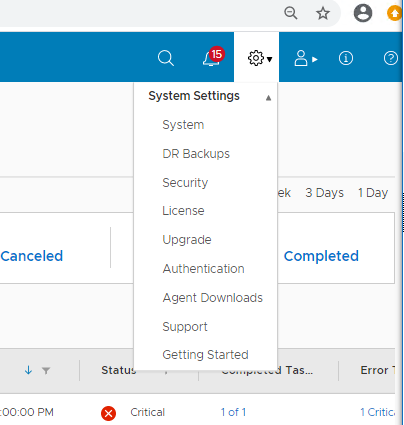
- На сторінці підтримки натисніть Журнали , а потім натисніть Додати.
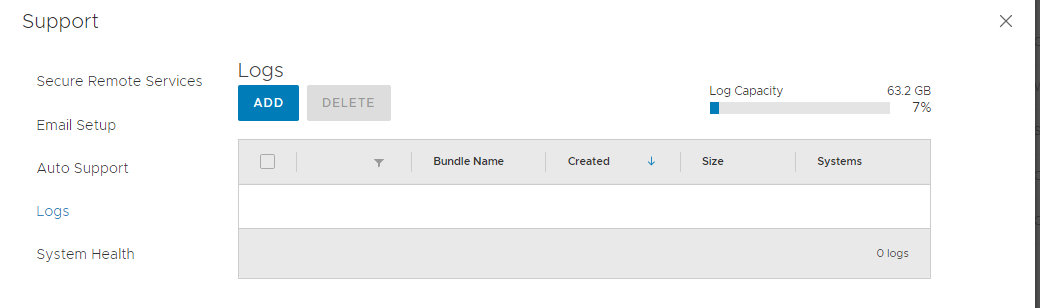
- Установіть обидва прапорці для Data Manager і VM Direct Engines, а потім виберіть діапазон дат. У цьому випадку сьогодні буде достатньо.
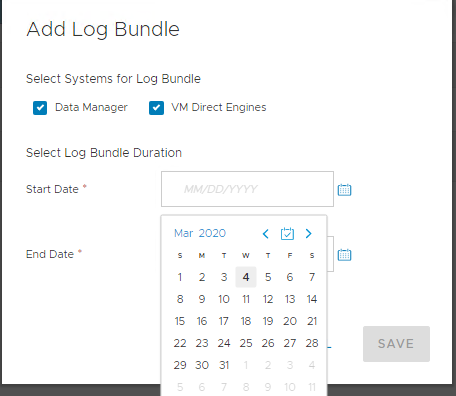
- Після створення пакета журналів клацніть кожен із журналів, які перелічені в стовпці «Назва пакета», і він завантажить ці журнали.
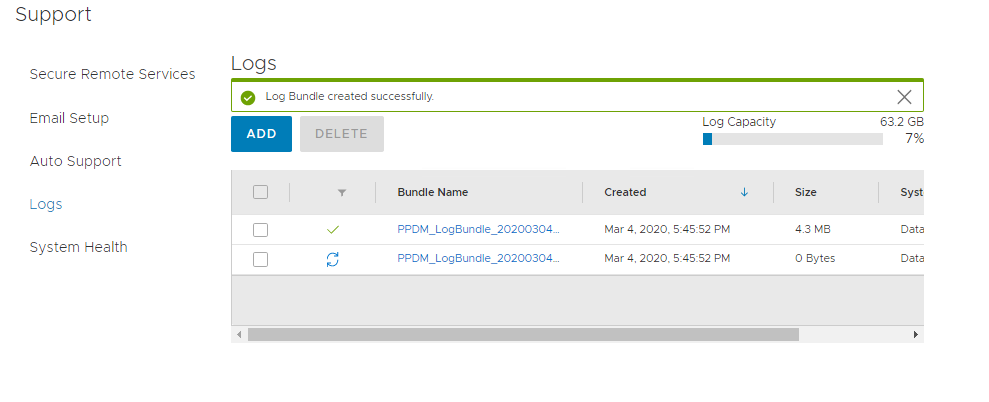
Якщо ви не можете переглянути пакети журналів в інтерфейсі користувача, ви можете скопіювати їх з диспетчера даних PowerProtect за допомогою WINSCP.
- Використовуючи WINSCP, підключіться до диспетчера даних PowerProtect від імені адміністратора.
- Бандли журналів знаходяться у файлі /var/log/logbundles/.
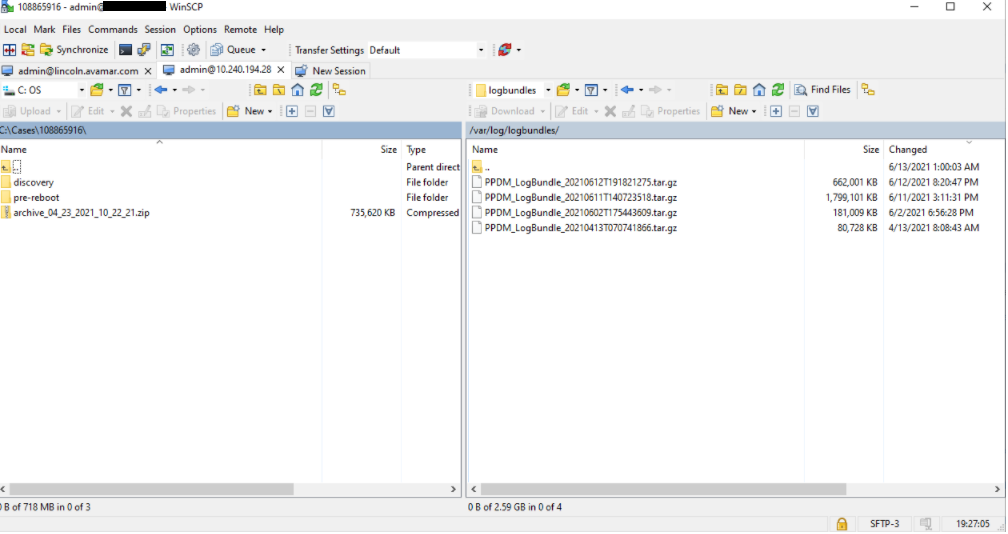
Отримання копії бази даних Elastic Search
- Резервні копії знаходяться в структурі каталогів /data01/server_backups/ppdm_<числовий рядок>.
- Введіть команду ls-ltr, щоб перерахувати їх або знайти найновіші. Він знаходиться в каталозі, який іменується числовим рядком.
Приклад: ppdm_4b5cd8e5-e07e-4546-86ee-be87b021194c (див. зображення нижче)
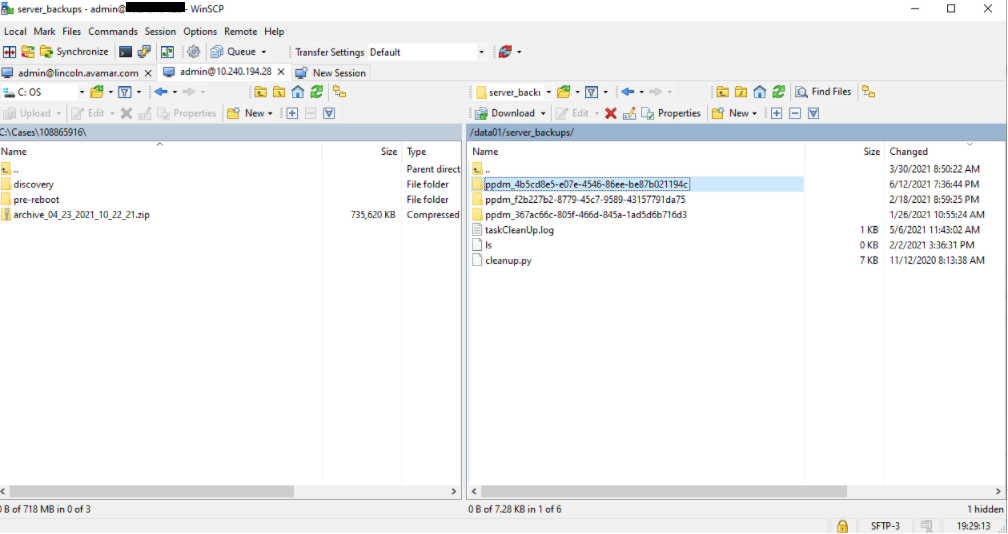
- Проаналізуйте в цьому каталозі, і там є ще один числовий рядковий каталог.
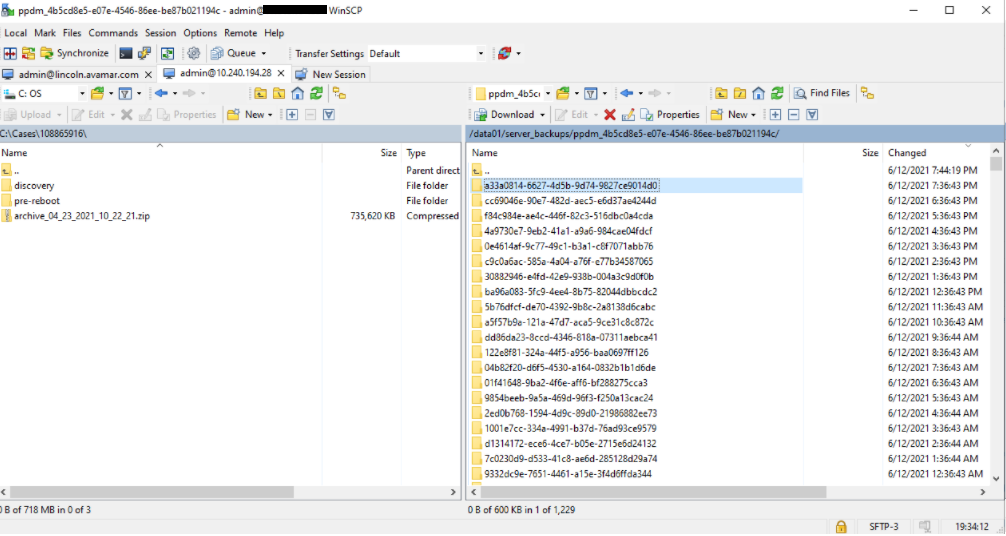
Під ним знаходиться каталог диспетчера даних PowerProtect.
/data01/server_backups/ppdm_<числовий рядок>/<числовий рядок>/PPDM
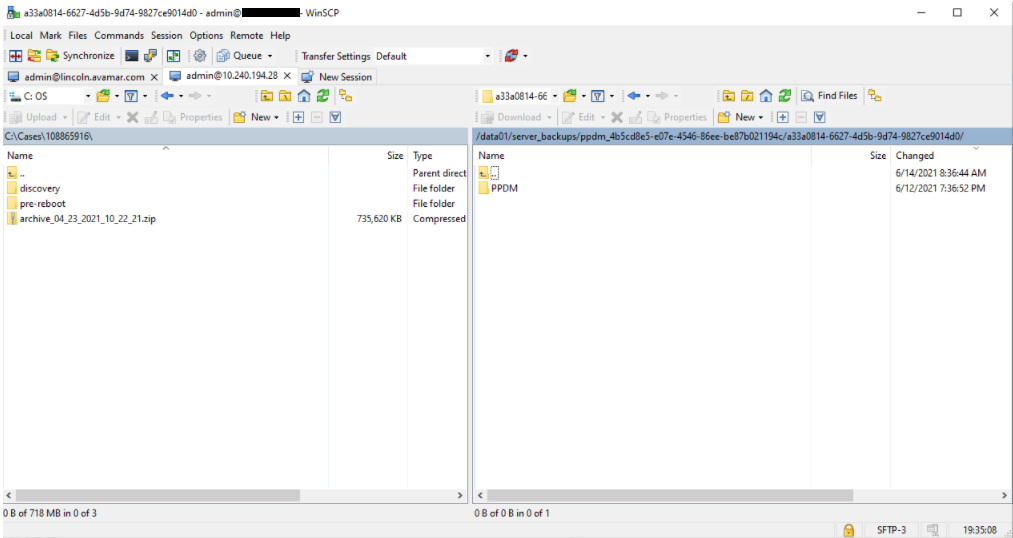
- Усередині каталогу PowerProtect Data Manager знаходиться файл .tar.bz2, який є резервною копією DR.
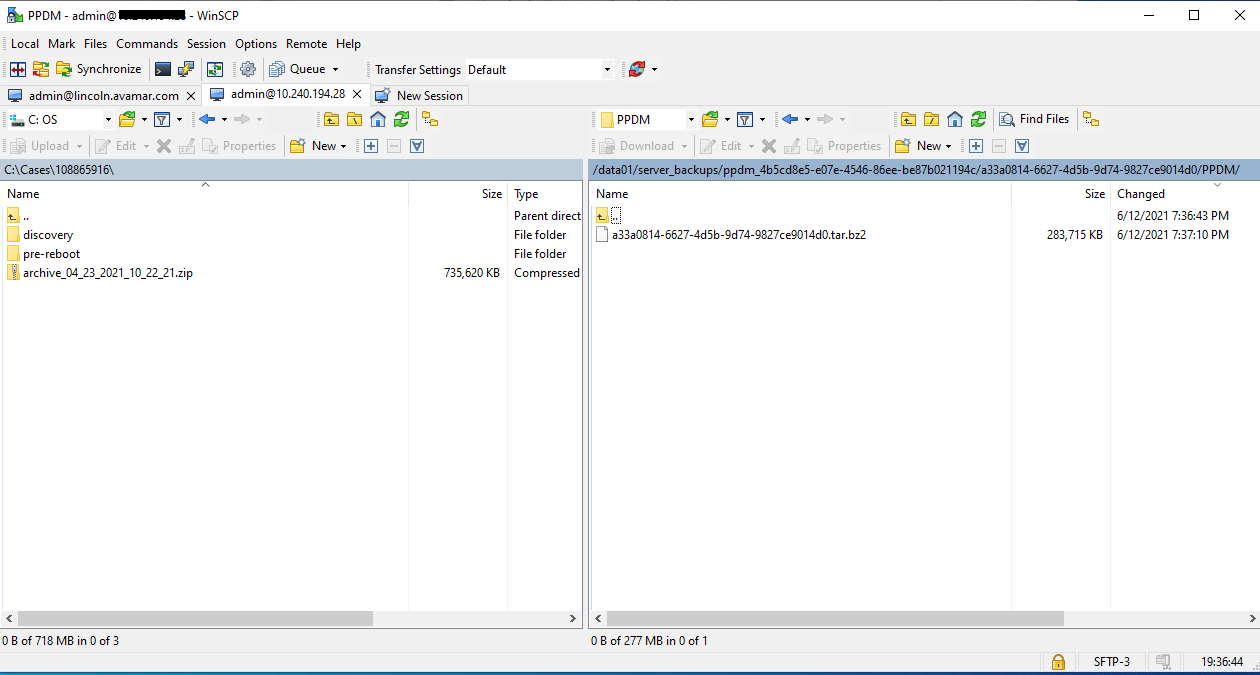
- За допомогою WINSCP підключіться до диспетчера даних PowerProtect і скопіюйте резервну копію на комп'ютер, з якого ви можете завантажити її в SR.
Affected Products
PowerProtect SoftwareArticle Properties
Article Number: 000188424
Article Type: How To
Last Modified: 03 Mar 2025
Version: 2
Find answers to your questions from other Dell users
Support Services
Check if your device is covered by Support Services.